تكوين اتصال الشبكة الخاصة الظاهرية (VPN) من عميل إلى موقع على موجه من السلسلة RV34x
الهدف
في اتصال الشبكة الخاصة الظاهرية (VPN) من عميل إلى موقع، يمكن للعملاء من الإنترنت الاتصال بالخادم للوصول إلى شبكة الشركة أو شبكة المنطقة المحلية (LAN) خلف الخادم ولكن مع الحفاظ على أمان الشبكة ومواردها. وهذه الميزة مفيدة للغاية لأنها تعمل على إنشاء نفق VPN جديد يسمح للعاملين عن بعد والمسافرين من الشركات بالوصول إلى شبكتك باستخدام برنامج عميل شبكة VPN دون المساس بالخصوصية والأمان.
الهدف من هذا المستند هو توضيح كيفية تكوين اتصال Client-to-Site VPN على موجه من السلسلة RV34x.
الأجهزة القابلة للتطبيق
- RV34x Series
إصدار البرامج
- 1.0.01.16
تكوين شبكة VPN من عميل إلى موقع
الخطوة 1. قم بتسجيل الدخول إلى الأداة المساعدة المستندة إلى الويب للموجه واختر VPN > عميل إلى موقع.

الخطوة 2. انقر فوق الزر إضافة ضمن قسم أنفاق عميل إلى موقع IPSec.

الخطوة 3. في منطقة إضافة نفق جديد، انقر على زر راديو عميل Cisco VPN.

الخطوة 4. حدد خانة الاختيار تمكين لتمكين التكوين.

الخطوة 5. أدخل اسم مجموعة في الحقل المتوفر. سيعمل هذا كمعرف لجميع أعضاء هذه المجموعة أثناء مفاوضات تبادل مفتاح الإنترنت (IKE).

ملاحظة: أدخل الحروف بين A إلى Z أو من 0 إلى 9. غير مسموح بالمسافات والحروف الخاصة لاسم المجموعة. في هذا المثال، يتم إستخدام TestGroup.
الخطوة 6. انقر فوق القائمة المنسدلة لاختيار الواجهة. الخيارات هي:
- WAN1
- WAN2
- منفذ USB1
- USB2
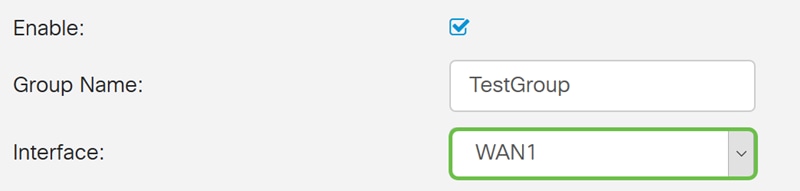
ملاحظة: في هذا المثال، يتم إختيار WAN1. هذا هو الإعداد الافتراضي.
الخطوة 7. في منطقة أسلوب مصادقة IKE، أختر أسلوب مصادقة ليتم إستخدامه في مفاوضات IKE في النفق المستند إلى IKE. الخيارات هي:
- مفتاح مشترك مسبقا — يقوم نظراء IKE بمصادقة بعضهم البعض عن طريق حساب حزمة مصنعة من البيانات تتضمن المفتاح المشترك مسبقا وإرسالها. إذا كان النظير المستقبل قادرا على إنشاء التجزئة نفسها بشكل مستقل باستخدام المفتاح المشترك مسبقا الخاص به، فإنه يعرف أنه يجب على كلا النظرين مشاركة نفس السر، وبالتالي مصادقة النظير الآخر. لا يتم تطوير المفاتيح المشتركة مسبقا بشكل جيد لأنه يجب تكوين كل نظير IPSec باستخدام المفتاح المشترك مسبقا لكل نظير آخر والذي يتم من خلاله إنشاء جلسة عمل.
- الشهادة — الشهادة الرقمية هي حزمة تحتوي على معلومات مثل هوية شهادة لحاملها: الاسم أو عنوان IP، وتاريخ انتهاء صلاحية الرقم التسلسلي للشهادة، ونسخة من المفتاح العام لحاملها. يتم تعريف تنسيق الشهادة الرقمية القياسي في مواصفات X.509. يحدد الإصدار 3 من X.509 بنية البيانات للشهادات.
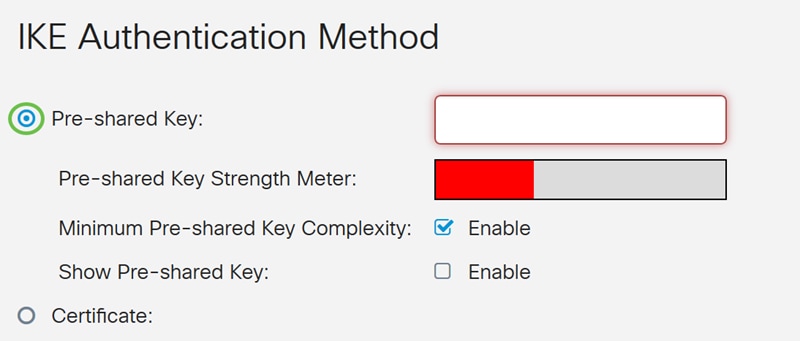
ملاحظة: في هذا المثال، يتم إختيار مفتاح مشترك مسبقا. هذا هو الإعداد الافتراضي.
الخطوة 8. أدخل مفتاح مشترك مسبقا في الحقل المتوفر. سيكون هذا هو مفتاح المصادقة بين مجموعة أقران IKE.

الخطوة 9. (إختياري) حدد خانة الاختيار enable للحصول على الحد الأدنى لتعقيد المفاتيح المشتركة مسبقا لعرض مقياس شدة المفتاح المشترك مسبقا وتحديد قوة مفتاحك. يتم تحديد قوة مفتاحك على النحو التالي:
- أحمر— كلمة المرور ضعيفة.
- البرتقالي— كلمة المرور قوية إلى حد ما.
- الأخضر — كلمة المرور قوية.

ملاحظة: يمكنك تحديد خانة الاختيار تمكين في حقل إظهار المفتاح المشترك مسبقا للتحقق من كلمة مرورك في النص العادي.

الخطوة 10. (إختياري) انقر فوق أيقونة زائد في جدول مجموعة المستخدمين لإضافة مجموعة.

الخطوة 11. (إختياري) أختر من القائمة المنسدلة ما إذا كانت مجموعة المستخدم للمسؤول أو للضيوف. إذا قمت بإنشاء مجموعة مستخدمين خاصة بك بحسابات مستخدمين، فيمكنك تحديدها. في هذا المثال، سنختار TestGroup.
ملاحظة: مجموعة الاختبار هي مجموعة مستخدمين أنشأناها في تكوين النظام > مجموعات المستخدمين.
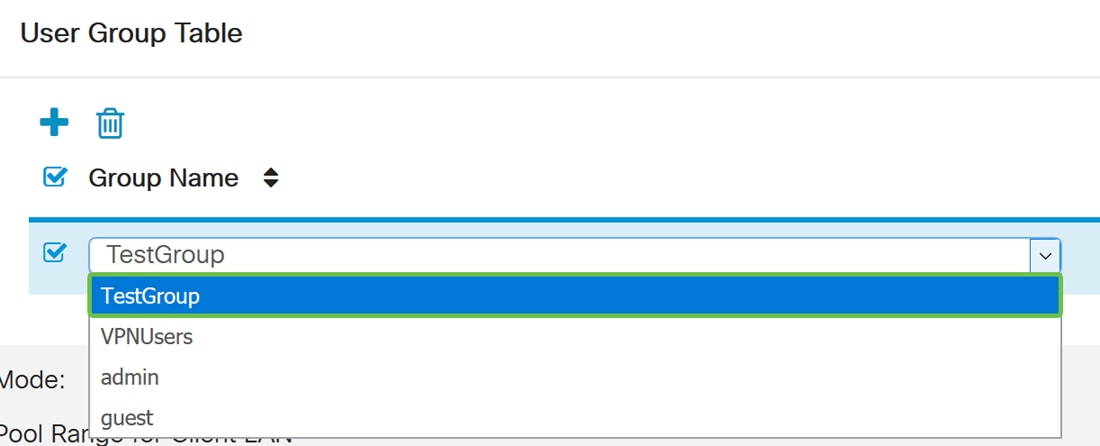
ملاحظة: في هذا المثال، يتم إختيار TestGroup. يمكنك أيضا تحديد المربع بجانب مجموعة المستخدمين ثم النقر فوق الزر حذف إذا كنت تريد حذف مجموعة مستخدمين.
الخطوة 12. انقر على زر انتقاء لاختيار صيغة. الخيارات هي:
- العميل — يسمح هذا الخيار للعميل بطلب عنوان IP ويقوم الخادم بتوريد عناوين IP من نطاق العناوين الذي تم تكوينه.
- وضع امتداد الشبكة (NEM) — يسمح هذا الخيار للعملاء باقتراح شبكتهم الفرعية التي يلزم تطبيق خدمات VPN عليها على حركة مرور البيانات بين الشبكة المحلية (LAN) خلف الخادم والشبكة الفرعية المقترحة من قبل العميل.

ملاحظة: في هذا المثال، يتم إختيار العميل.
الخطوة 13. أدخل عنوان IP الأولي في حقل بدء IP. سيكون هذا أول عنوان IP في التجمع الذي يمكن تعيينه لعميل.

ملاحظة: في هذا المثال، يتم إستخدام 192.168.100.1.
الخطوة 14. دخلت النهاية عنوان في النهاية ip مجال. سيكون هذا آخر عنوان IP في التجمع الذي يمكن تعيينه إلى عميل.

ملاحظة: في هذا المثال، يتم إستخدام 192.168.100.100.
الخطوة 15. (إختياري) تحت منطقة تكوين الوضع، أدخل عنوان IP الخاص بخادم DNS الرئيسي في الحقل المتوفر.
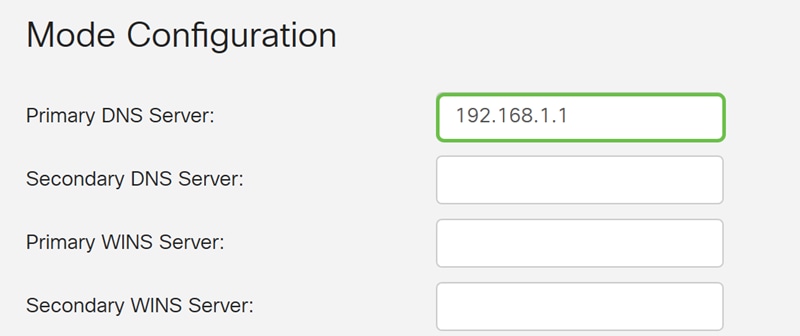
ملاحظة: في هذا المثال، يتم إستخدام 192.168.1.1.
الخطوة 16. (إختياري) أدخل عنوان IP الخاص بخادم DNS الثانوي في الحقل المتوفر.

ملاحظة: في هذا المثال، يتم إستخدام 192.168.1.2.
الخطوة 17. (إختياري) أدخل عنوان IP الخاص بخادم WINS الرئيسي في الحقل المتوفر.

ملاحظة: في هذا المثال، يتم إستخدام 192.168.1.1.
الخطوة 18. (إختياري) أدخل عنوان IP الخاص بخادم WINS الثانوي في الحقل المتوفر.

ملاحظة: في هذا المثال، يتم إستخدام 192.168.1.2.
يدخل خطوة 19. (إختياري) التقصير مجال أن يكون استعملت في الشبكة عن بعد في الحقل يزود.

ملاحظة: في هذا المثال، يتم إستخدام sample.com.
الخطوة 20. (إختياري) في حقل خادم النسخ الاحتياطي 1، أدخل عنوان IP أو اسم مجال خادم النسخ الاحتياطي. وهذا هو المكان الذي يمكن للجهاز من بدء اتصال VPN في حالة فشل خادم IPSec VPN الأساسي. يمكنك إدخال ما يصل إلى ثلاثة خوادم نسخ إحتياطي في الحقول المتوفرة. يتمتع خادم النسخ الاحتياطي 1 بأعلى أولوية بين الخوادم الثلاثة، كما يتميز خادم النسخ الاحتياطي 3 بأقل نسبة أولوية.
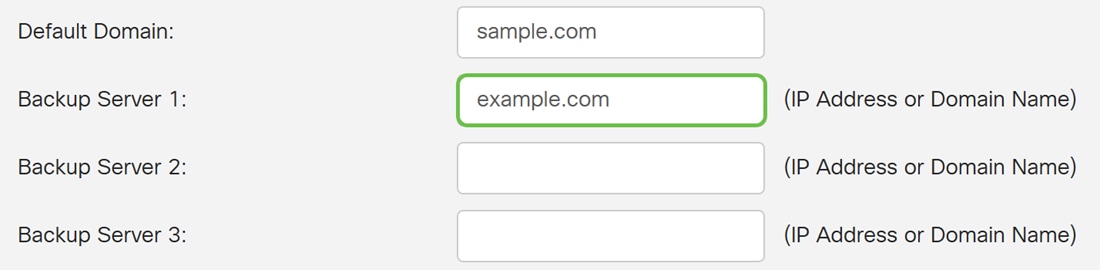
ملاحظة: في هذا المثال، يتم إستخدام Example.com لخادم النسخ الاحتياطي 1.
الخطوة 21. (إختياري) حدد خانة الاختيار تقسيم النفق لتمكين انقسام النفق. يتيح لك تقسيم الاتصال النفقي الوصول إلى موارد الشبكة الخاصة والإنترنت في نفس الوقت.

الخطوة 22. (إختياري) تحت جدول النفق المنقسم، انقر فوق أيقونة زائد لإضافة عنوان IP للنفق المنقسم.

الخطوة 23. (إختياري) أدخل عنوان IP وقناع الشبكة للنفق المقسم في الحقول المتوفرة.

ملاحظة: في هذا المثال، يتم إستخدام 192.168.1.0 و 255.255.255.0. يمكنك أيضا تحديد المربع والنقر على أزرار إضافة وتحرير وحذف لإضافة نفق انقسام أو تحريره أو حذفه، بالتتابع.
الخطوة 24. (إختياري) حدد خانة الاختيار تقسيم DNS لتمكين تقسيم DNS. يسمح لك تقسيم DNS بإنشاء خوادم DNS منفصلة للشبكات الداخلية والخارجية للحفاظ على الأمان وخصوصية موارد الشبكة.

الخطوة 25. (إختياري) انقر فوق أيقونة زائد ضمن جدول DNS المقسم لإضافة اسم مجال ل DNS المقسم.

الخطوة 26. (إختياري) أدخل اسم المجال ل DNS المقسم في الحقل المتوفر.

ملاحظة: في هذا المثال، يتم إستخدام labsample.com. يمكنك أيضا تحديد المربع والنقر على أزرار إضافة وتحرير وحذف لإضافة أو تحرير أو حذف تقسيم DNS، بالتتابع.
الخطوة 27. طقطقة يطبق.

القرار
يجب أن تكون قد انتهيت الآن من تكوين اتصال من عميل إلى موقع بنجاح على موجه من السلسلة RV34x.
انقر فوق المقالات التالية لمعرفة المزيد حول المواضيع التالية:
- تكوين عميل TeleWorker VPN على موجه من السلسلة RV34x
- إستخدام عميل GreenBow VPN للاتصال بموجه من السلسلة RV34x
- إنشاء حساب مستخدم لإعداد عميل VPN على موجه RV34x
- إنشاء مجموعة مستخدمين لإعداد VPN على موجه RV34x
 التعليقات
التعليقات